Lightroom cc 2018教程:修饰画面细节,使画面更加艳丽
提问人:荣凡88发布时间:2021-01-23评论0条
1、展开“HSL/颜色/黑白”面板;在“HSL”面板中切换至“色相”选项卡;设置“橙色”为-4、“黄色”为-2;“设置“蓝色”为-4,调整画面局部色相;
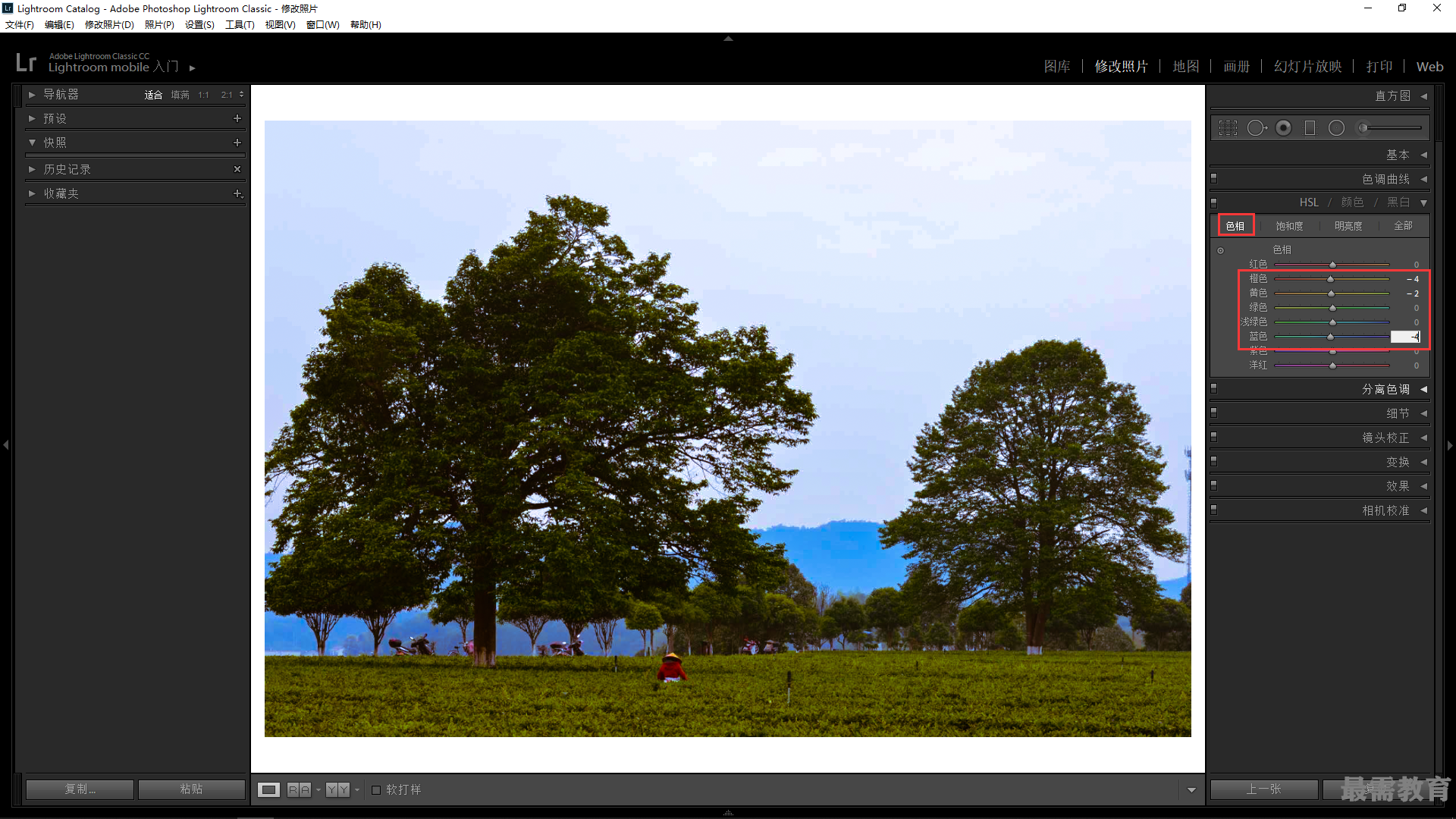
2、切换至“饱和度”选项卡;设置“蓝色”为80,调整画面局部色调饱和度;
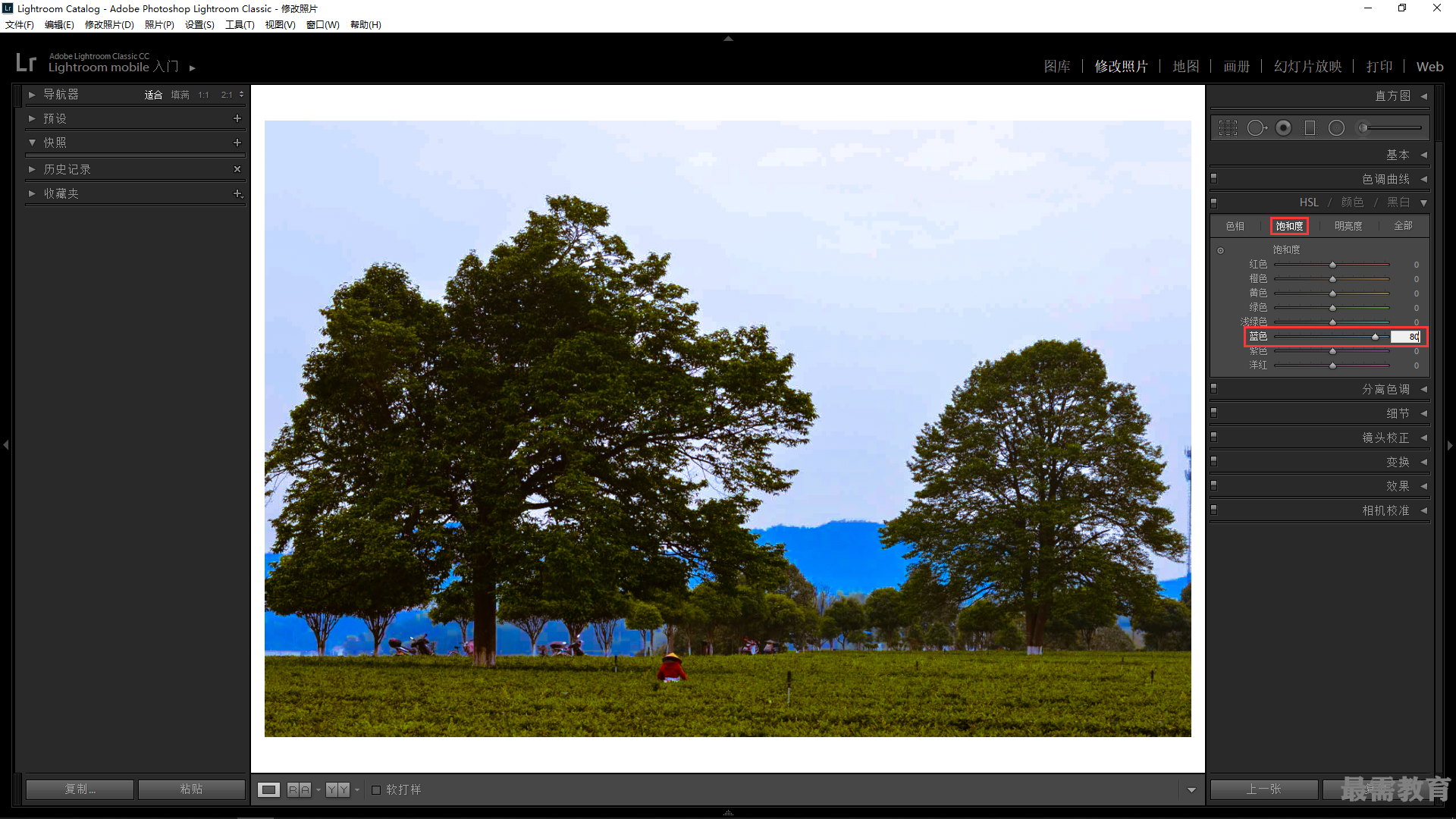
3、切换至“明亮度”选项卡;设置“橙色”为 9、“黄色”为30;设置“蓝色”为-6,调整画面局部色调明亮度;
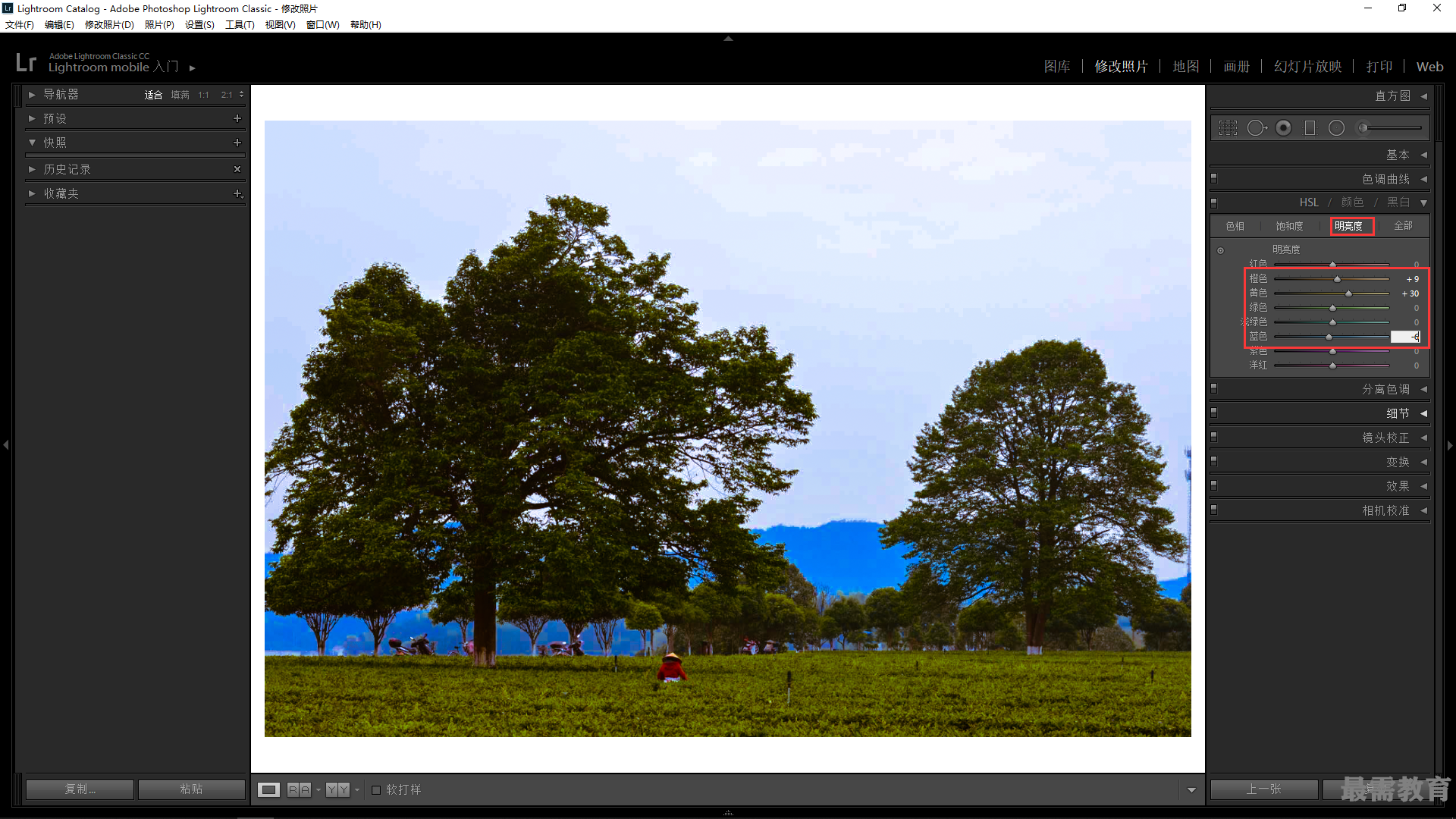
4、展开“细节”面板,单击“锐化”后面的倒三角按钮,将放大显示窗口展示出来;
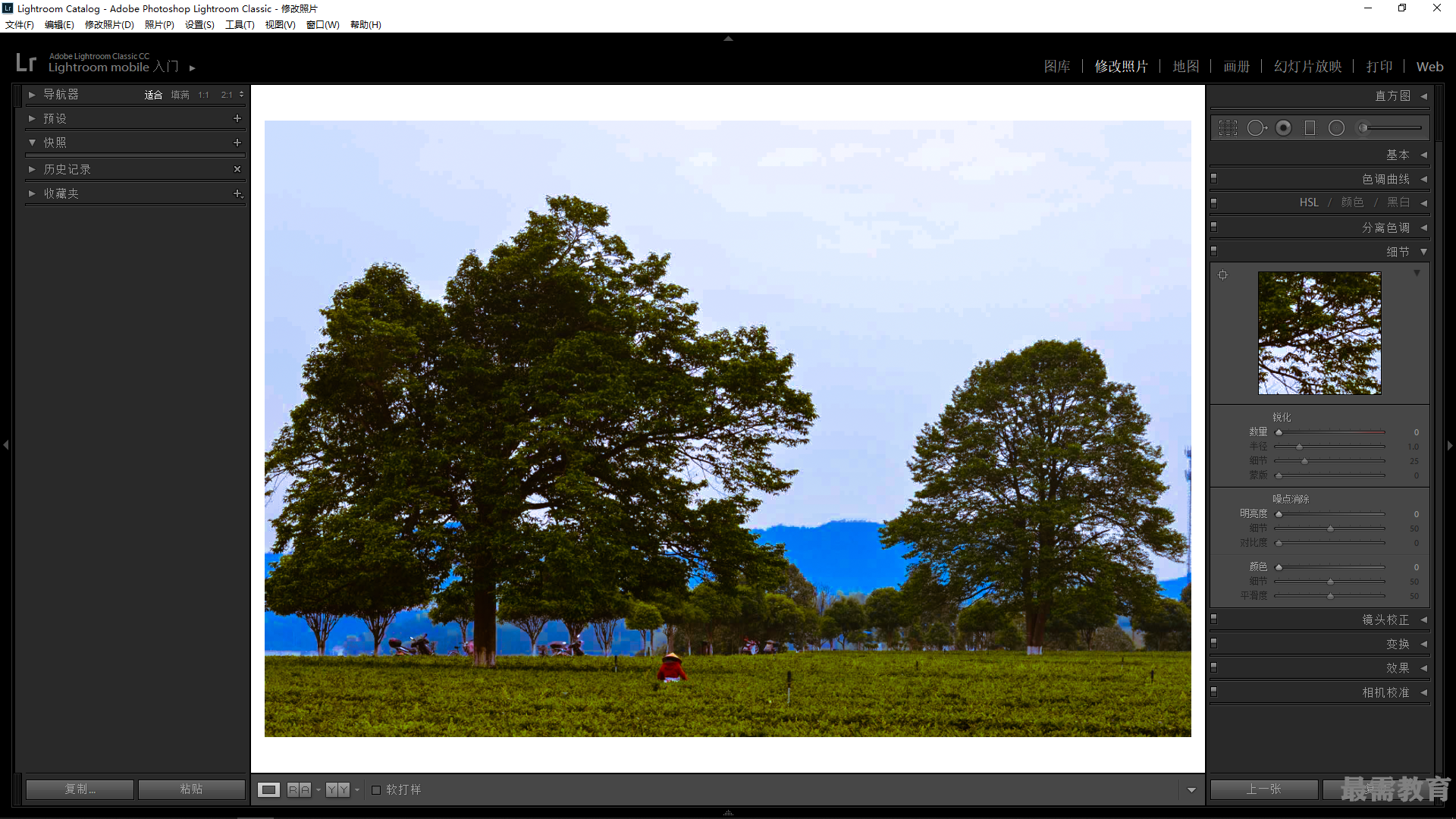
5、在“锐化”选项区中设置“数量”为52、“半径”为1.5、“细节”为15、“蒙版”为35,对照片进行锐化处理;
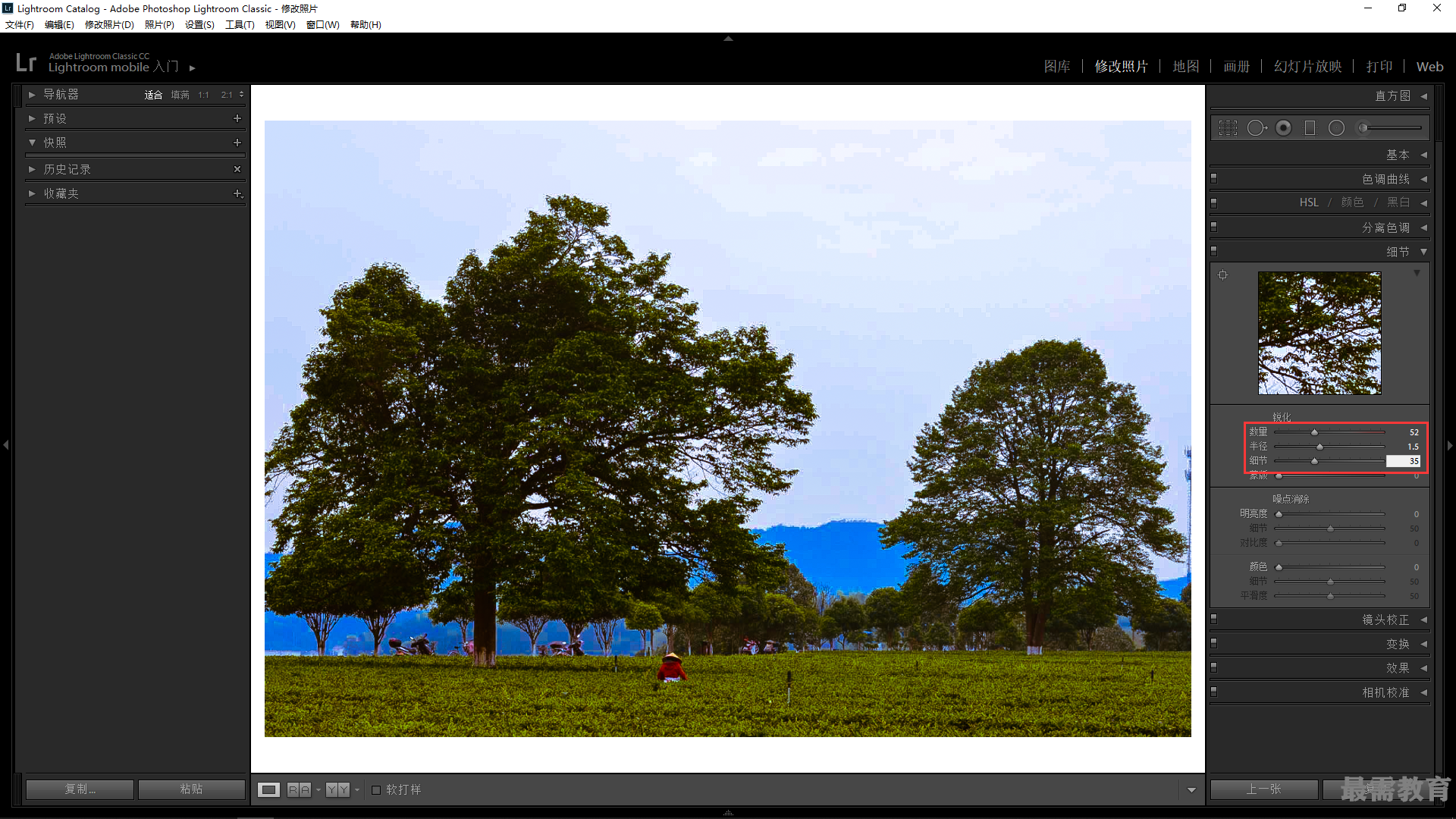
6、在工具栏上选取调整画笔工具;选中照片显示区域下方的“显示选定的蒙版叠加”复选框;在右侧“调整画笔”选项面板中的“画笔”选项下设置“大小”为3、“羽化”为100;涂抹左侧树根;
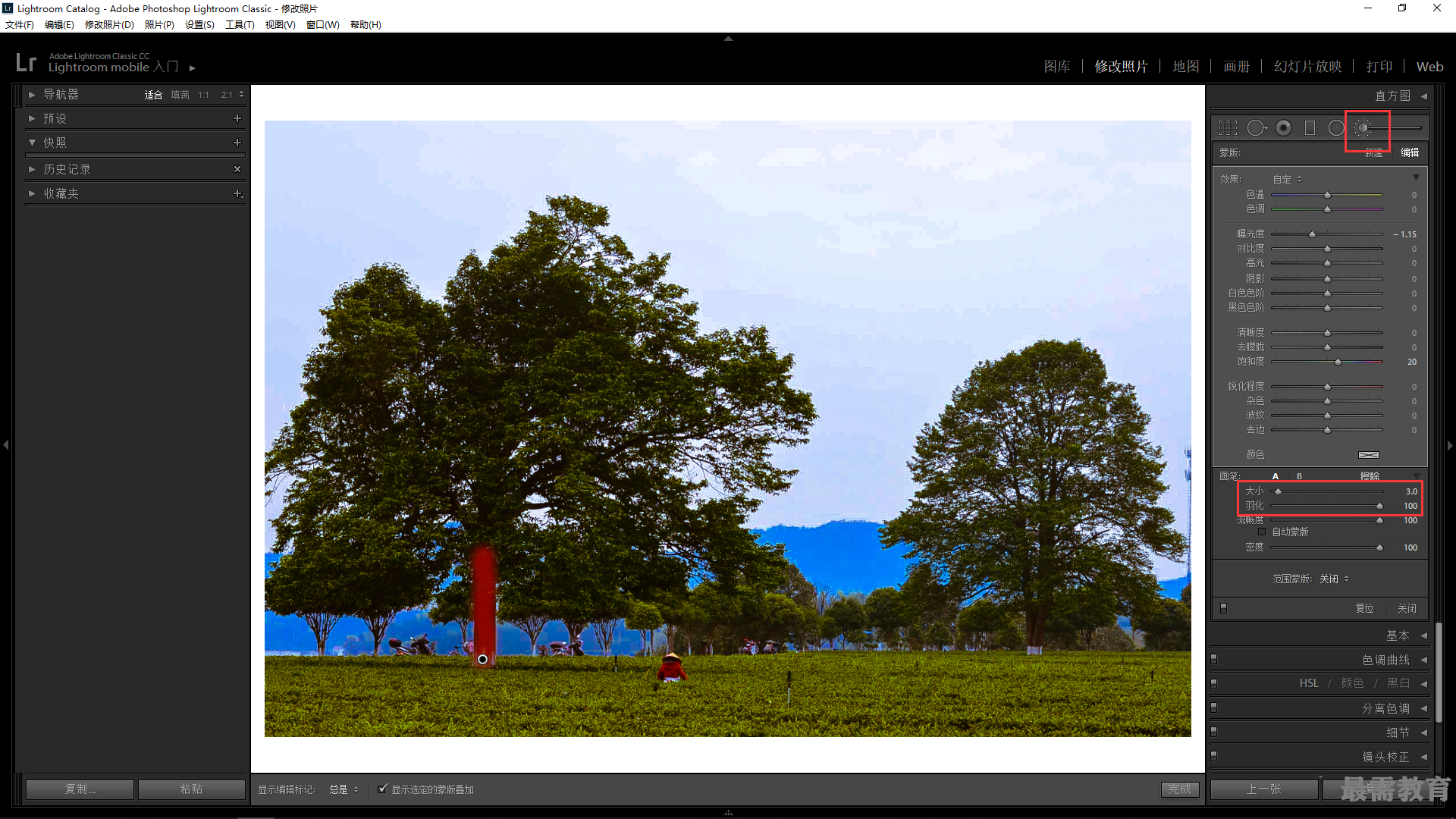
7、在“调整画笔”选项面板中设置“高光”为43、“阴影”为49、“白色色阶”为35;

8、取消选中图像显示区域下方的“显示选定的蒙版叠加”复选框,单击“完成”按钮,在图像显示区域将显示调整颜色后的效果。

继续查找其他问题的答案?
相关视频回答
回复(0)

 湘公网安备:43011102000856号
湘公网安备:43011102000856号 



点击加载更多评论>>